Vamos a explicarte cómo pasar tus fotos de iCloud a Google Fotos, algo para lo que puedes utilizar un automatismo en la propia página de iCloud. Se trata de una herramienta que está disponible en Australia, Canadá, la Unión Europea, Islandia, Liechtenstein, Nueva Zelanda, Noruega, Suiza, el Reino Unido y los Estados Unidos, y que facilita al máximo la transferencia de datos entre ambos servicios.
El procedimiento es muy sencillo, aunque lo vamos a explicar paso a paso para que nadie se pierda. Solo tienes que ir a la web de gestión de datos de Apple y elegir la nueva opción que aparece en ella. De momento, la copia de datos solo se puede hacer en una dirección, de iCloud a Google Fotos, aunque quién sabe si en el futuro se podrá en ambas.
Tus fotos de iCloud a Google Fotos
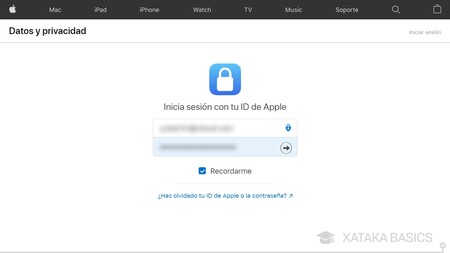
Lo primero que tienes que hacer es entrar en la web de privacy.apple.com, que es donde puedes gestionar tus datos personales. Una vez entres, tendrás que escribir el correo y contraseña de tu cuenta de iCloud para verificar tu identidad antes de gestionar los datos.
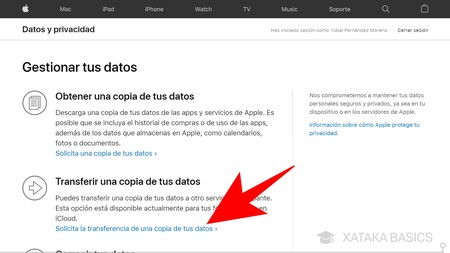
Una vez confirmes tu identidad, verás que en la página aparecen varias opciones, más que en la captura porque hemos hecho zoom para que lo veas todo bien. Aquí dentro, debes ir a la sección de Transferir una copia de tus datos y pulsar en la opción de Solicita la transferencia de una copia de tus datos. Es un enlace que te llevará a otra página.
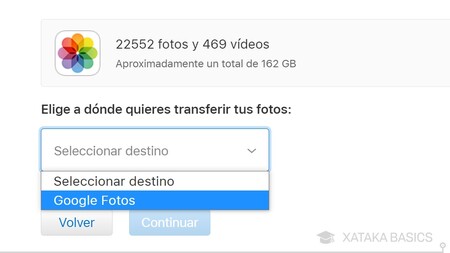
Esta es una sección en la que puedes decirle a Apple que quieres transferir tus datos a otro servicio. Dentro de esta página, ve a la sección Elige a dónde quieres transferir tus fotos y abre el cuadro de Seleccionar destino para elegir Google Fotos como el sitio donde quieres llevar tus datos. Como ves, inicialmente sólo aparece este servicio, aunque esto es algo que podría cambiar en el futuro.
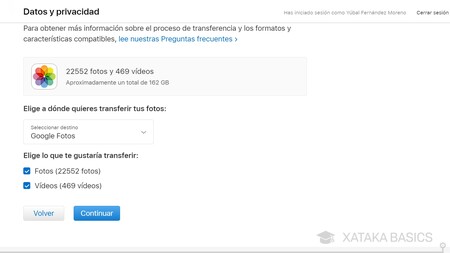
Una vez hayas seleccionado el servicio de Google Fotos, ya solo te queda seleccionar si quieres enviar fotos, vídeos o ambos con los dos selectores que aparecen debajo. Una vez hayas marcado lo que quieras, pulsa en el botón Continuar.
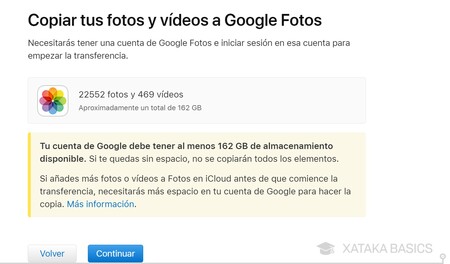
Irás a una pantalla de aviso en la que se te va a decir cuánto espacio necesitas en tu cuenta de Google para poder recibir todas las fotos o vídeos que vayas a enviar. Recuerda que si tienes muchas, quizá tengas que comprar más almacenamiento. Apple sólo enviará archivos hasta que tu almacenamiento quede completo, el resto no te lo enviará. Si estás conforme, solo pulsa en Continuar para proceder.





Ver 0 comentarios